
Comment accéder aux photos iCloud sur Android [Facile et rapide]

Comment accéder à Photos iCloud sur Android ? C'est une question que se posent de nombreux utilisateurs d'iPhone et Android , ainsi que ceux qui viennent de migrer de l'iPhone vers Android . Nous savons combien il est facile de transférer des photos d'iCloud vers un iPhone . Cependant, Android et iOS étant comme l'huile et l'eau, il peut sembler difficile de voir des photos iCloud sur un téléphone Android .
Heureusement, iCloud vous permet d'accéder à vos fichiers via iCloud.com depuis différentes plateformes comme iOS , Windows et Android ; vous pouvez donc consulter vos photos iCloud sur Android via votre navigateur Android . Pour vous aider, nous vous montrerons également comment utiliser un outil tiers pour transférer facilement vos photos d'iCloud vers Android . Poursuivez votre lecture pour en savoir plus.

La première façon d'obtenir des photos iCloud pour Android est d'utiliser le navigateur web de votre téléphone Android . Accédez à iCloud.com depuis le navigateur de votre téléphone Android et connectez-vous avec vos identifiants de compte. Vos photos et autres fichiers iCloud seront alors accessibles. Depuis le navigateur de votre appareil, vous pouvez visualiser, télécharger, regrouper et partager vos photos iCloud. La procédure est très simple :
Voici comment accéder aux photos iCloud sur Android à l'aide du navigateur :
Étape 1 : Ouvrez le navigateur Web sur le téléphone Android .
Étape 2 : Visitez www.icloud.com sur le navigateur.
Étape 3 : Connectez-vous avec votre identifiant Apple et votre mot de passe. Si c'est la première fois que vous vous connectez à iCloud avec cet Android , appuyez sur « Faire confiance à ce navigateur » lorsque vous y êtes invité.
Étape 4 : Vous pouvez recevoir le code de vérification à deux facteurs sur votre iPhone ou d’autres appareils iOS , saisissez-le sur le Web comme requis.
Étape 5 : Cliquez sur Photos sur la page Web iCloud, puis vous pouvez afficher les photos iCloud à partir du navigateur Android .
Étape 6 : Pour télécharger des photos iCloud sur Android , vous pouvez appuyer sur la photo souhaitée > appuyer longuement dessus > appuyer sur l'option Télécharger l'image .

Voici comment consulter vos photos iCloud sur Android via un navigateur web. Notez que si vous stockez un volume important de photos sur iCloud, le chargement de toutes les photos sur votre navigateur web Android peut prendre du temps. Pour synchroniser vos photos iCloud vers Android plus rapidement, vous pouvez utiliser l'outil tiers décrit dans la partie suivante.
Les gens lisent aussi :
Comment restaurer l'historique WhatsApp d'iCloud vers Android ?
Utiliser un navigateur web sur Android pour transférer des photos iCloud vers Android est lent. Nous vous présentons ici une méthode plus efficace : utiliser l'outil iCloud Android Android . Cet outil vous permet de télécharger rapidement et facilement toutes vos photos iCloud, ou une partie d'entre Android .
Caractéristiques exceptionnelles du logiciel :
Téléchargez l'outil iCloud vers Android sur votre ordinateur Windows ou Mac :
Comment transférer rapidement des photos d'iCloud vers Android ?
Étape 1 : Téléchargez l'outil iCloud pour Android sur votre ordinateur, installez-le et ouvrez-le. Cliquez sur la section Sauvegarder et restaurer pour continuer.
Étape 2 : Connectez votre appareil Android au PC avec un câble USB, puis le logiciel détectera rapidement votre appareil.

Étape 3 : sélectionnez l’option Restaurer à partir de la sauvegarde iCloud dans le menu de gauche, puis connectez-vous à iCloud avec votre identifiant Apple et votre mot de passe.

Étape 4 : Tous les fichiers de sauvegarde iCloud s'afficheront à l'écran. Téléchargez celui que vous souhaitez. Après le téléchargement, cochez la case « Photos » dans le coin supérieur gauche, sélectionnez les photos à transférer et cliquez sur « Restaurer sur l'appareil ». Le transfert des photos iCloud vers votre téléphone Android commencera.

La dernière méthode consiste à transférer d'abord les photos d'iCloud vers l'ordinateur , puis vers un téléphone Android . Bien que cette méthode ne soit pas simple, visualiser les photos iCloud depuis un ordinateur avec un écran plus grand est plus pratique que sur un téléphone Android .
Voici les étapes à suivre :
Étape 1 : Téléchargez les photos iCloud sur l'ordinateur
Sur votre ordinateur, ouvrez votre navigateur et connectez-vous au site web iCloud. Cliquez sur « Photos » sur la page iCloud, puis affichez et sélectionnez les photos iCloud souhaitées et téléchargez-les sur votre ordinateur. Vous pouvez créer un dossier sur votre ordinateur pour stocker ces photos et les utiliser ultérieurement.

Étape 2 : Transférer des photos vers Android
Connectez votre téléphone Android au PC avec un câble USB, puis cliquez sur l'Explorateur de fichiers sur votre ordinateur > double-cliquez sur le nom de votre téléphone Android pour l'ouvrir > ouvrez le dossier DCIM.
Accédez ensuite au dossier qui stocke les photos iCloud téléchargées, faites glisser et déposez les photos du PC vers votre téléphone Android .

Astuce : si vous utilisez un ordinateur Mac , vous pouvez utiliser Android File Transfer pour transférer des photos de Mac vers Android .
Il existe une application appelée « Sync : iPhotos & iDrive » créée par « io.mt » sur le Google Play Store, vous permettant d'accéder et de télécharger des photos et d'autres fichiers depuis iCloud sur votre téléphone Android sans utiliser d'ordinateur.
Voici les étapes :
Étape 1 : Téléchargez et installez l'application Sync sur votre téléphone Android , puis ouvrez-la. Une connexion Internet stable est requise sur votre appareil Android .
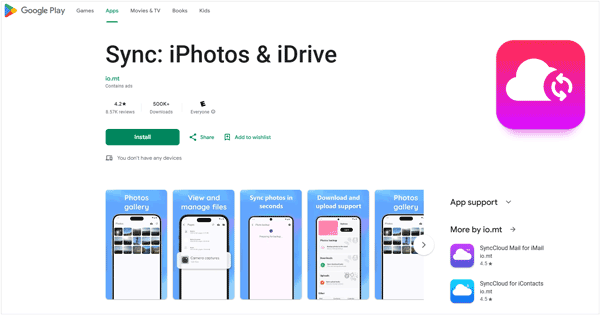
Étape 2 : Assurez-vous que votre compte iCloud est correctement configuré et que « Photos iCloud » est activé sur vos appareils Apple (iPhone, iPad, Mac ) afin que vos photos soient réellement dans iCloud.
Étape 3 : Ayez votre identifiant Apple et votre mot de passe à portée de main. Si vous utilisez l'authentification à deux facteurs (fortement recommandée pour des raisons de sécurité), attendez-vous à recevoir un code de vérification sur l'un de vos appareils Apple de confiance ou par SMS.
Étape 4 : Connectez-vous à votre compte iCloud lorsque l'application vous y invite. Une fois connecté, l'application devrait afficher votre contenu iCloud. Recherchez une section ou un onglet dédié à « Photos ».
Étape 5 : Vous devriez voir vos albums photo ou une vue générale de votre photothèque iCloud. Parcourez vos photos pour trouver celles que vous souhaitez télécharger. Sélectionnez ensuite les photos souhaitées et recherchez l'icône « Télécharger ». Les images seront enregistrées sur votre appareil Android .
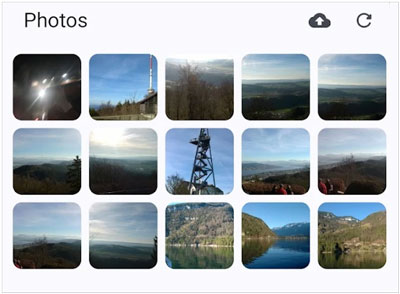
Pour accéder aux photos iCloud sur Android , utiliser le navigateur web de votre Android est une solution directe. N'importe quel navigateur comme Google Chrome, Firefox ou Opera fera l'affaire. Cependant, le chargement de toutes les photos iCloud peut être long et la visualisation de tant de photos sur un petit écran peut être un peu gênante.
L'outil iCloud vers Android peut vous simplifier la vie. Grâce à lui, vous pouvez accéder à vos photos iCloud et les consulter sur un ordinateur, puis les télécharger directement sur votre téléphone Android . En cas de problème, n'hésitez pas à nous le signaler en laissant un commentaire ci-dessous.
Articles connexes :
Comment transférer des photos d' Mac vers un iPhone (à lire absolument)
Top 7 des alternatives à iCloud pour Android à connaître
5 façons de transférer des photos d'un iPhone vers un Huawei
Comment transférer des photos d'un iPhone à un autre sans iCloud





